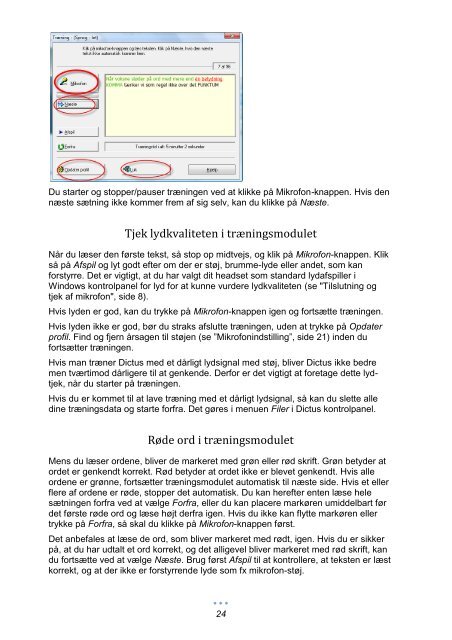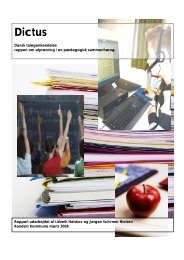Brugervejledning for Windows 7 / Vista - Dictus
Brugervejledning for Windows 7 / Vista - Dictus
Brugervejledning for Windows 7 / Vista - Dictus
You also want an ePaper? Increase the reach of your titles
YUMPU automatically turns print PDFs into web optimized ePapers that Google loves.
Du starter og stopper/pauser træningen ved at klikke på Mikrofon-knappen. Hvis den<br />
næste sætning ikke kommer frem af sig selv, kan du klikke på Næste.<br />
Tjek lydkvaliteten i træningsmodulet<br />
Når du læser den første tekst, så stop op midtvejs, og klik på Mikrofon-knappen. Klik<br />
så på Afspil og lyt godt efter om der er støj, brumme-lyde eller andet, som kan<br />
<strong>for</strong>styrre. Det er vigtigt, at du har valgt dit headset som standard lydafspiller i<br />
<strong>Windows</strong> kontrolpanel <strong>for</strong> lyd <strong>for</strong> at kunne vurdere lydkvaliteten (se "Tilslutning og<br />
tjek af mikrofon", side 8).<br />
Hvis lyden er god, kan du trykke på Mikrofon-knappen igen og <strong>for</strong>tsætte træningen.<br />
Hvis lyden ikke er god, bør du straks afslutte træningen, uden at trykke på Opdater<br />
profil. Find og fjern årsagen til støjen (se ”Mikrofonindstilling”, side 21) inden du<br />
<strong>for</strong>tsætter træningen.<br />
Hvis man træner <strong>Dictus</strong> med et dårligt lydsignal med støj, bliver <strong>Dictus</strong> ikke bedre<br />
men tværtimod dårligere til at genkende. Der<strong>for</strong> er det vigtigt at <strong>for</strong>etage dette lydtjek,<br />
når du starter på træningen.<br />
Hvis du er kommet til at lave træning med et dårligt lydsignal, så kan du slette alle<br />
dine træningsdata og starte <strong>for</strong>fra. Det gøres i menuen Filer i <strong>Dictus</strong> kontrolpanel.<br />
Røde ord i træningsmodulet<br />
Mens du læser ordene, bliver de markeret med grøn eller rød skrift. Grøn betyder at<br />
ordet er genkendt korrekt. Rød betyder at ordet ikke er blevet genkendt. Hvis alle<br />
ordene er grønne, <strong>for</strong>tsætter træningsmodulet automatisk til næste side. Hvis et eller<br />
flere af ordene er røde, stopper det automatisk. Du kan herefter enten læse hele<br />
sætningen <strong>for</strong>fra ved at vælge Forfra, eller du kan placere markøren umiddelbart før<br />
det første røde ord og læse højt derfra igen. Hvis du ikke kan flytte markøren eller<br />
trykke på Forfra, så skal du klikke på Mikrofon-knappen først.<br />
Det anbefales at læse de ord, som bliver markeret med rødt, igen. Hvis du er sikker<br />
på, at du har udtalt et ord korrekt, og det alligevel bliver markeret med rød skrift, kan<br />
du <strong>for</strong>tsætte ved at vælge Næste. Brug først Afspil til at kontrollere, at teksten er læst<br />
korrekt, og at der ikke er <strong>for</strong>styrrende lyde som fx mikrofon-støj.<br />
24